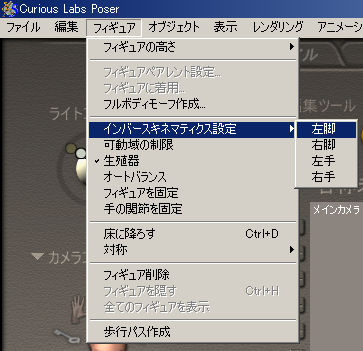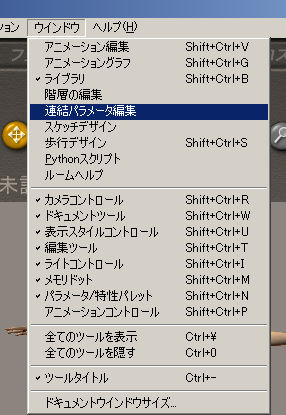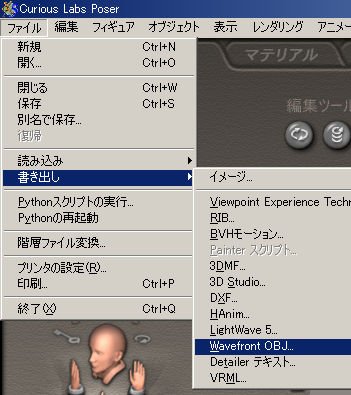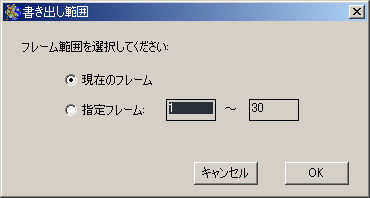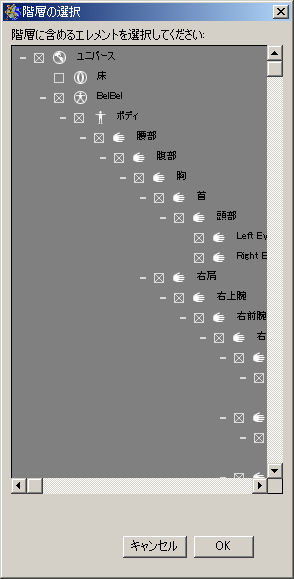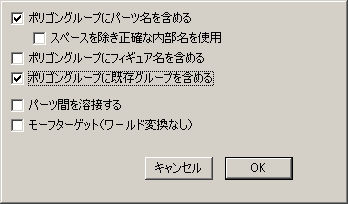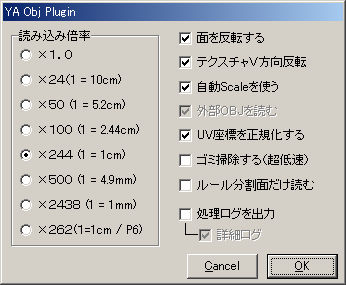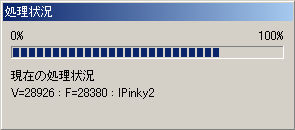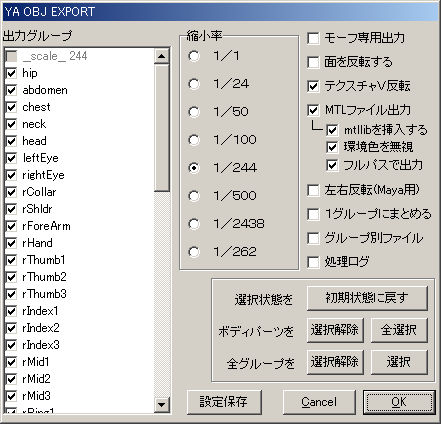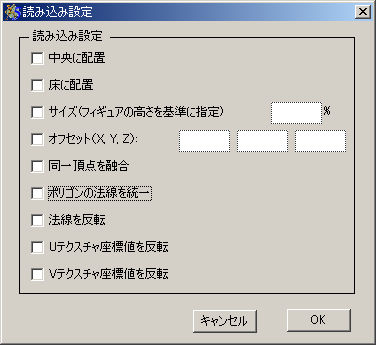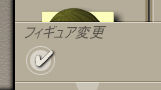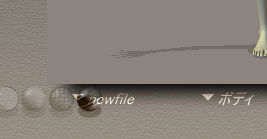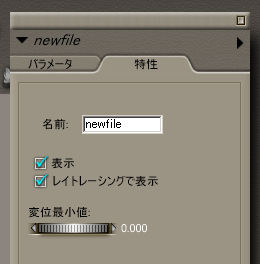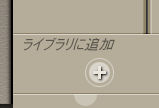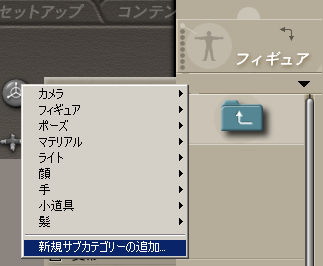| | Poser を起動。
ウインドウ からライブラリを開く。
元にするフィギュアを、ドキュメントに置く。
|
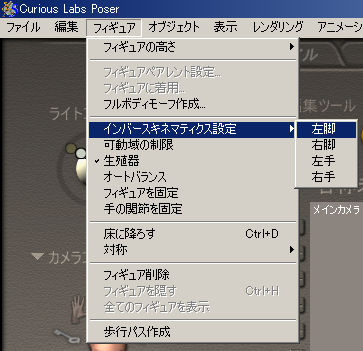 | | フィギュア インバースキネマティクス設定のチェックを、全て外す。
|
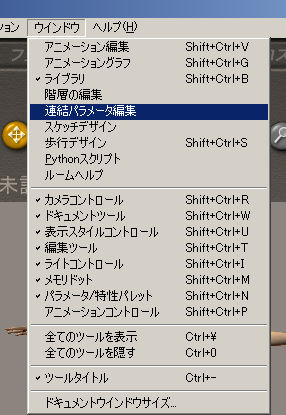 | | ドキュメントのフィギュアを選択した後、
ウインドウ から、連結パラメータ編集を選択。
|
 | | 真ん中あたりの、リセットをクリックする。他はさわらない。
クリックした時フィギュアの腕が、動いたりするが問題無し。
|
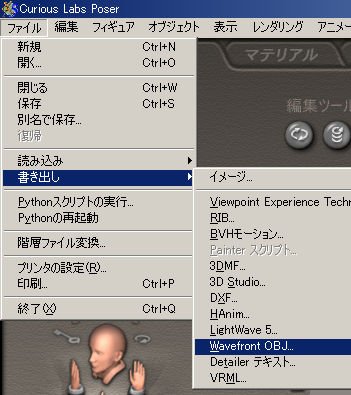 | |
この後、ファイル 書き出し から、obj 形式で書き出す。
|
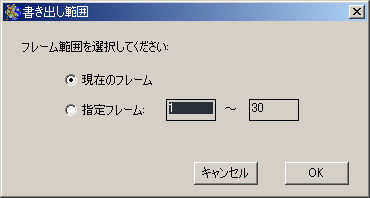 | |
ダイアログその1
書き出し範囲は、現在のフレーム になっているのを確認して、
okをクリック。
|
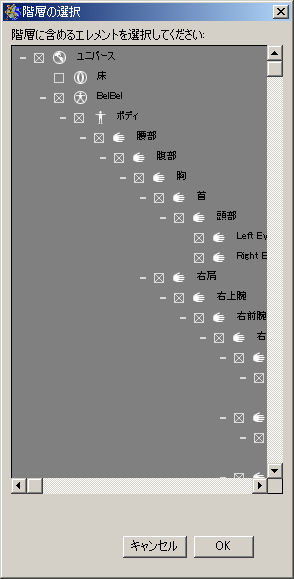 | | ダイアログその2
階層の選択 では、書き出す部分を選択出来る。
最上段のユニバース を押すと、全てのチェックマークがon off 出来る。
これで良いなら、OK をクリック。
|
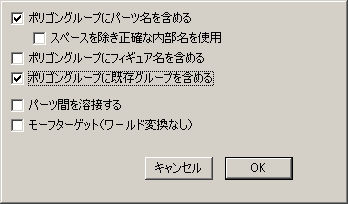 | | ダイアログその3
ポリゴングループにパーツ名を含める、
ポリゴングループに既存グループを含める
のみチェックして、OK をクリック。ファイル名を指定すると、書き出しが始まる。
|
 | |
書き出しが終わると、ファイル名.obj と、ファイル名.mtl の2つファイルが
出来ているでしょう。
|
| | 問題が無かったら、ライブラリに登録しましょう。
こうすると、次回使用する場合に、ライブラリから
すぐに読み込む事が出来ます。
|
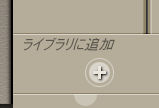 | | 手順としては、
自分が保存したいカテゴリ(カメラ・フイギュア・ポーズ等)を開きます。
開いたライブラリ下方の、プラスマークをクリックして、ライブラリに追加します。
|
 | |
この時、どういう名前で登録するがダイアログが出るので、適切な名前を付けて
OK をクリック。
少し待つと、今のドキュメント画面で作られたアイコンが、ライブラリに
今付けた名前で登録されます。
|
 | | もし、間違えた場合は、削除出来ます。削除するライブラリを選択後、
ライブラリ下方の、マイナスマークをクリックすると、
|
 | | 確認のダイアログが
出て、OK とすると削除されます。
|
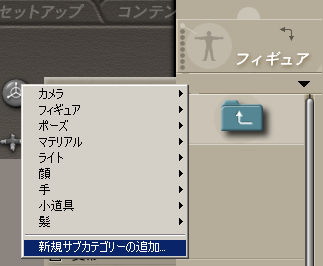 | |
また、自分用のサブカテゴリー(フォルダのようなアイコンの事。)も作れます。
既存のサブカテゴリー名をクリックすると、いつものプルダウンメニューの下方に、
新規サブカテゴリーの追加 が有るので、クリックします。
|
 | |
新規ライブラリ名の窓に名前を入れて、OK をクリックします。
これで、自分だけのサブカテゴリーが出来ました。
|
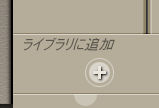 | | ただ、サブカテゴリー選択時には、削除のマイナスマークが出てこないので、
間違えた場合、エクスプローラから手動で削除するしか無いようです。
※参考 ひとつのサブカテゴリー内に、100個以上登録すると、
アイコン画面は表示しないのが、仕様のようです。
|